כיצד ליצור ולהשתמש בתבנית באפליקציית תזכורות באייפון
Miscellanea / / April 03, 2023
אפליקציית התזכורות באייפון מסוגלת להרבה יותר. רבים משתמשים בה כאפליקציה לניהול משימות מכיוון שהיא מציעה אפשרויות ליצירת רשימות והתראות מותאמות אישית. עם עדכון iOS 16, ה אפליקציית תזכורות מאפשר לך ליצור תבניות.

התבניות יכולות לחסוך זמן אם אתה מסתמך על אפליקציית התזכורות לעבודה שגרתית עם מספר משימות או מטלות שחוזרות על עצמן. אתה יכול ליצור תבנית עם השדות והתכונות הספציפיות שאתה רוצה ולהשתמש בה שוב מתי שתרצה. אתה יכול גם לשתף או לקבל תבניות תזכורות מאחרים גם כן. הנה איך לעשות זאת:
כיצד ליצור תבנית תזכורת באייפון שלך
כדי ליצור תבנית תזכורת, האייפון שלך צריך להפעיל את iOS 16 לפחות. לאחר מכן, אתה מוכן ליצור תבנית תזכורת. הנה איך ליצור תבנית תזכורת באייפון שלך.
שלב 1: במסך הבית של האייפון שלך, הקש על אפליקציית התזכורות כדי להפעיל אותה.

שלב 2: הקש על הוסף רשימה בפינה השמאלית התחתונה כדי ליצור רשימה חדשה.

שלב 3: הזן שם רשימה.

שלב 4: אם ברצונך לכלול פריטים כגון עדיפות, תאריך יעד ושעה ברשימה שלך, הקש על 'הפוך לרשימה חכמה'.

שלב 5: בחר את ההעדפה שלך מהמסננים הבאים:
- תגים
- תַאֲרִיך
- זְמַן
- מקום
- דֶגֶל
- עדיפות
- רשימות

שלב 6: הקש על סיום כדי לשמור את המסננים שלך.

שלב 7: בחר את הצבע המועדף עליך מסרגל הצבעים.

שלב 8: בסרגל הסמלים, בחר סמל המייצג בצורה הטובה ביותר את מטרת הרשימה שלך.

שלב 9: הקש על סיום כדי לשמור את השינויים.

שלב 10: תחת הרשימות שלי בדף הבית של תזכורות, הקש על הרשימה החדשה שנוצרה כדי לפתוח אותה.

שלב 11: הקלד את המטלות והמשימות שלך ברשימה החדשה.

שלב 12: הקש על סיום כדי לשמור את השינויים שלך.

שלב 13: לאחר שמירת השינויים, הקש על שלושת הקווים המקווקוים בפינה השמאלית העליונה של המסך.

שלב 14: הקש על שמור כתבנית מהאפשרויות.

שלב 15: הקלד שם לתבנית החדשה שלך והקש על שמור.

התבנית החדשה שלך מוכנה.
כיצד להשתמש בתבנית תזכורת באייפון שלך
לאחר יצירת תבנית תזכורת, תוכל להשתמש בה במקום להקדיש זמן ליצירת רשימת מטלות או משימות משוכללת. הנה איך להשתמש בתבנית תזכורת כדי ליצור מספר רשימות.
שלב 1: במסך הבית של האייפון שלך, הקש על אפליקציית התזכורות כדי להפעיל אותה.

שלב 2: הקש על הוסף רשימה בפינה השמאלית התחתונה כדי ליצור רשימה חדשה.

שלב 3: בחלק העליון של המסך, הקש על האפשרות תבניות.

שלב 4: בקטע תבניות, אתה אמור לראות את התבנית החדשה שנוצרה. הקש על זה.

שלב 5: ספק שם לרשימה החדשה שלך והקש על צור.

אפליקציית התזכורות תשכפל רשימה חדשה מהתבנית הקיימת שלך. הקש עליו ותראה את כל המשימות הקיימות מהתבנית שלך. אתה יכול גם לבצע שינויים נוספים אם תרצה.
כיצד לערוך, לשתף או למחוק תבנית תזכורת באייפון שלך
לאחר שתיצור תבנית תזכורת, תוכל לבצע עריכות נוספות בכל עת שתצטרך. במקביל, אתה יכול לשתף אותו עם אחרים או לקבל מהם תבניות. לבסוף, כאשר תבנית התזכורת עברה את השימוש בה, תוכל למחוק אותה. כך תוכל לערוך, לשתף או למחוק תבנית תזכורת:
שלב 1: במסך הבית של האייפון שלך, הקש על אפליקציית התזכורות כדי להפעיל אותה.

שלב 2: הקש על שלושת הקווים המקווקוים בפינה השמאלית העליונה של המסך.

שלב 3: הקש על תבניות מהאפשרויות.

שלב 4: הקש על סמל 'i' לצד שם התבנית שיש לערוך.
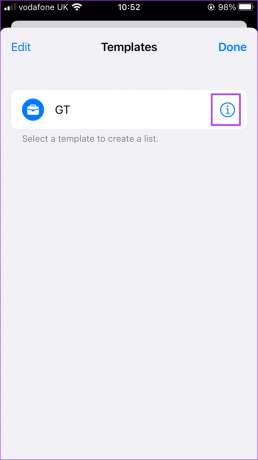
שלב 5: בחר את הפעולה שברצונך לבצע מבין האפשרויות הבאות:
- ערוך תבנית
- שתף תבנית
- מחק תבנית
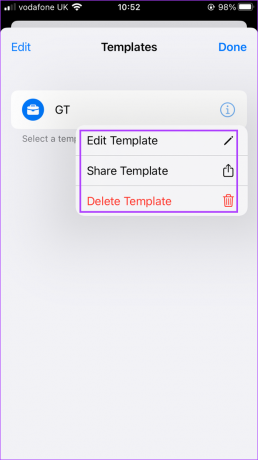
כאשר אתה משתף תבנית תזכורת, נוצר קישור שאתה יכול לשתף בכל אמצעי. אם אינך רוצה יותר לשתף את תבנית התזכורת שלך, תוכל לעדכן את ההגדרות כדי להפסיק את השיתוף.
שיתוף פעולה בתזכורות אייפון
אתה יכול אפילו שתף פעולה באמצעות אפליקציית התזכורות עם חברים או עמיתים ותבניות יכולות להיות שימושיות למדי כדי להפוך את הרשימות הללו ליעילות. לדוגמה, אתה יכול להקצות משימה ברשימה שלך לאחרים. אתה יכול גם להגדיר תזכורת לתאריך סיום המשימה כדי להבטיח שאתה נשאר במעקב.
עודכן לאחרונה ב-05 בדצמבר, 2022
המאמר לעיל עשוי להכיל קישורי שותפים שעוזרים לתמוך ב-Guiding Tech. עם זאת, זה לא משפיע על שלמות העריכה שלנו. התוכן נשאר חסר פניות ואותנטי.
נכתב על ידי
מריה ויקטוריה
מריה היא כותבת תוכן עם עניין רב בכלי טכנולוגיה ופרודוקטיביות. ניתן למצוא את המאמרים שלה באתרים כמו Onlinetivity ו-Delesign. מחוץ לעבודה, אתה יכול למצוא את המיני-בלוג שלה על חייה ברשתות החברתיות.



